Jak připojit OneDrive jako disk
Při používání OneDrive jako synchronizovaného úložiště je praktické ho mít namapované v počítači jako samostatný disk, tedy mít k němu přiřazené písmeno disku, např. D:. Mnohem lépe se s ním pak pracuje v jiných aplikacích, v průzkumníkovi, nebo např. v Total Commanderu. Také se to hodí v případě migrace dat – máte pak jednu univerzální cestu D:\projekt123\ a nemusíte řešit jiné adresářové cesty do onedrivu třeba při změně jména uživatele.
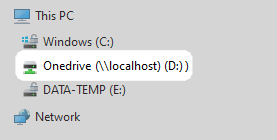
Co je OneDrive? Je to cloudové úložiště od Microsoftu. Je to velmi podobné, jako když ve Vašem mobilu něco vyfotíte a fotky si za chvilku můžete prohlédnout online na google nebo apple účtu. OneDrive funguje tak, že máte na počítači složku OneDrive a vše, co do ní uložíte, se kopíruje do cloudu na internetové servery Microsoftu. Zde máte data uložená a odsud se synchronizují do dalších zařízení – do mobilů,tabletů a dalších počítačů, které si nastavíte. Více informací najdete na úvodní stránce této sekce OneDrive.
Jak tedy nastavit k úložišti Onedrive vlastní písmeno disku?
Metoda I – NET USE
Je to pro OneDrive, ale mělo by to fungovat i na ostatní cloudy (např. Google Disk) nebo síťové cesty:
- V průzkumníkovi najděte složku, kterou chcete namapovat, např. „OneDrive – JmenoFirmy“. Klikněte pravým tlačítkem > Vlastnosti (Properties) a zde na záložku Sdílení (Sharing). Zde klikněte na tlačítko Rozšířené sdílení (Advanced Sharing) > zaškrtněte checkbox Sdílet složku / Share this folder a zadejte, jak se má sdílení jmenovat – např. „OneDrive – JmenoFirmy„, ale může to být cokoliv. Klikněte na Přidat / Add.
- Ošetřete práva k zápisu – na stejném místě Rozšířené sdílení (Advanced Sharing) klikněte na tlačítko Oprávnění (Permissions) a povolit plná práva (Full Control) každému (Everyone). Samotné zabezpečení a přístupy se pak doladí v záložce Zabezpečení (Security).

- Otevřete příkazovou řádku (Tlačítko Start > cmd) a použijte příkaz NET USE takto:
NET USE D: "\\localhost\Onedrive - JmenoFirmy$" /PERSISTENT:YES
Za „JmenoFirmy“ můžete dosadit svůj název z bodu 1 a za něj dolar (kvůli neviditelnosti v síti). Parametr Persistent:yes za lomítkem zajistí, že to bude fungovat i po restartu počítače. Hotovo.
Pokud je potřeba odmapovat složku, tak použít:
NET USE D: /DELETE
(občas se sice smaže, ale když chci písmeno znovu namapovat, tak to systém odmítá s tím, že již existuje, ale zároveň píše „the network connection could not be found“. V tomto případě mi pomohlo zapnout CMD jako administrátor a „svazek“ unmountovat pomocí použít ještě mountvol D: /d.
Metoda II – SUBST
Pak jsem vyzkoušel druhou metodu pomocí připadu SUBST v příkazové řádce:
SUBST D: "C:\Users\%username%\OneDrive - JmenoFirmy"
Tento příkaz také namapuje adresář na zvolené písmeno disku, ale funguje jen do restartu počítače. Protože pro mé použití je potřeba mít disk namapovaný stále, tak by bylo nutné vložit to do skriptu při startu Windows.
Narazil jsem ještě na několik dalším návodů, ale buď byly složité, nebo u mě nezafungovaly.
P.S. Použito na Windows 10 Pro, nevím zda stejně funguje na Home edici, protože tam asi nebude ta možnost rozšířeného sdílení.
P.P.S. Nechápu, proč toto nemá Microsoft už dávno nějak vyřešené pro obyčejné lidi.
